Tabloya naverokê
Carinan, ji bo mebestên hesabkirin û dîtinê divê em heman daneyan di stûn an rêzikên cihê de bixin. Di vî warî de, heke em wan daneyan di navbera wan hucreyan an pelên xebatê de bi hin hîleyan bişopînin zû û hêsantir e. Di vê gotarê de, ez ê 3 awayên hêsan nîşanî we bidim ku hûn daneyên di Excel de neynikê bikin.
Pirtûka Xebatê ya Pratîkê dakêşin
Hûn dikarin pirtûka xebata pratîkî ya me ji vir belaş dakêşin!
Mirror Data.xlsx
3 Awayên Hêsan Ji Neynkirina Daneyên di Excel de
Bêjin, we ji bo 8 xebatkarên mehek taybetî raporek firotanê heye. Naha, ji bo hemî mehên din, dema ku navên karmendan têkevin, hûn dikarin tenê hucreyên Karmend bi databasa xwe re neynikê bikin. Hûn dikarin vê neynikê bi her 3 awayên jêrîn pêk bînin.

Di vê gotarê de, me guhertoya Office 365 ya Microsoft Excel bikar aniye. Lê, hûn dikarin guhertoyek din a Excel bikar bînin ku van awayan bişopînin. Ger di derbarê versiyonên we de pirsgirêkek çêbibe, ji kerema xwe şîroveyek li jêr bihêle.
1. Hucreyan bi Daneyên Neynikê ve girêdin
Hûn dikarin bi hêsanî şaneyên xwe yên hewce bi daneya neynikê ve girêdin. Ji bo vê yekê gavên jêrîn derbas bikin.
📌 Gavên:
- Berî her tiştî, li ser şaneya B5 bikirtînin û têxin formula jêrîn.
='Sample Dataset'!B5
- Piştre, bişkoka Enter bixin.
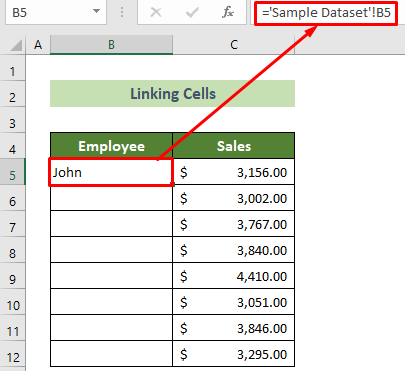
- Di encamê de, hûn ê navê yekem karmendê xwe bistînin.databas.
- Niha, ji bo hemî xebatkarên din, nîşankera xwe têxin cihê li jêr rast şaneya B5 .
- Di encamê de, a 6>destika tijîkirina reş dê xuya bibe.
- Piştre, wê bikişîne jêr da ku heman formulê bi dînamîk kopî bike.
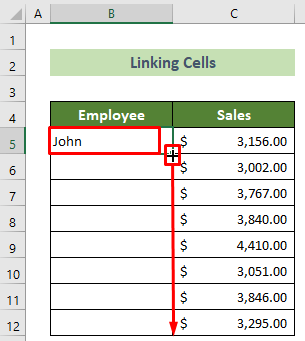
Bi vî rengî, mirroring dê serketî be û hûn ê navên karmendan bi vê yekê bistînin. Û, wek nimûne, encam dê bi vî rengî xuya bike.

Zêdetir Bixwîne: Çawa Di Excel de Neynikê Hucreyê Rawestîne (5 Rêyên Hêsan)
2. Daneyên neynikê Bi Bikaranîna Fonksiyonên INDIRECT û ROW
Ji bilî vê, hûn dikarin fonksiyona INDIRECT ligel fonksiyona ROW bikar bînin da ku daneyên di Excel de bi dînamîk neynikê bikin. . Pêngavên jêrîn bişopînin da ku vê yekê pêk bînin.
📌 Gavên:
- Di destpêkê de, li ser şaneya B5 bikirtînin û têxin formula jêrîn.
=INDIRECT("'Sample Dataset'!B" & ROW())
- Piştre, bişkoka Enter bixin.

- Di encamê de, hûn ê navê karmendê yekem ji databasa xwe bistînin.
- Niha, kursora xwe bixin nav li jêrê rast pozîsyona şaneyê.
- Piştî wê, destika tijîkirina reş dê xuya bibe. Naha, wê bikişîne jêr da ku heman formula jêrîn kopî bike.
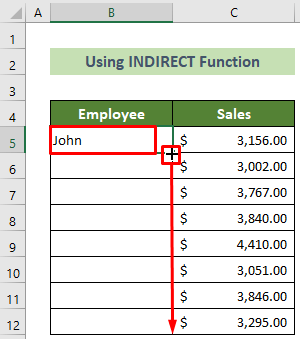
Di encamê de, hûn ê bikaribin daneyên di Excel de bi serfirazî neynikê bikin. . Û, encam divê bi vî rengî xuya bike.
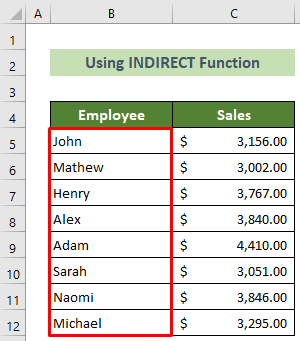
Zêdetir Bixwîne: Çawa NeynikêDi Excel de şaneyên bi Formula (3 Rêyên Hêsan)
3. Bikaranîna Taybetmendiya Query ya Microsoft
Zêdetir, hûn dikarin taybetmendiya Microsoft Query bikar bînin da ku daneyên di Excel de neynikê bikin. Pêngavên jêrîn bişopînin da ku hûn bi vî rengî encama xweya xwestinê bi dest bixin.
📌 Gavên:
- Pêşî, divê hûn rêzek bi navên şaneyên ku hûn dixwazin biafirînin. ji bo neynikê.
- Ji bo vê yekê, şaneyên B4: B12 >> here ser Formul tabelek >> Navên diyarkirî koma >> Ji Hilbijartinê biafirîne amûr.

- Di encamê de, pencereyek bi navê Nav ji Hilbijartinê biafirîne derkeve holê.
- Li pey, vebijarka Rêza jorîn bişopînin. li vir û li ser bişkoka OK bikirtînin.

- Niha, herin pelika xwe ya ku hûn dixwazin neynikkirin çêbibe.
- Piştre, herin tabloya Daneyên >> Daneyên Bistînin Amûra >> Ji Çavkaniyên Din vebijêrk >> Ji Microsoft Query vebijêrk.

- Di encamê de, pencereya Çavkaniya Daneyê Hilbijêre dê xuya bibe.
- Li pey, vebijarka Excel Files* ji tabloya Danbase hilbijêrin. Û, li ser bişkoka OK bikirtînin.

- Niha, pencereya Pirtûka Xebatê Hilbijêre dê xuya bibe.
- Piştre, pelê Excel-ê xwe ji vebijarkên Drive , Pêşengan , û Navê Database bigerin. Di dawiyê de, bişkoja OK bikirtînin.
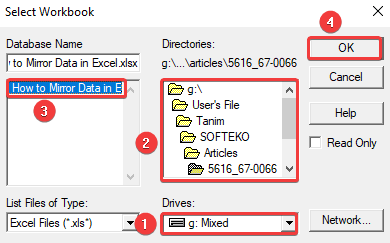
- Niha, Sêrbazê Pirsînê – Stûnên Hilbijêre pencereya wê were.
- Li pey, Karmend >> hilbijêre Yûhenna >> li ser bişkoka Pêştê bitikîne.

- Piştre, pencereya Query Wizard – Parzûna Daneyên dê xuya bibe. .
- Niha, vebijarka Yûhenna hilbijêre û bişkoka Pêşt bikirtînin.

- Di vê demê de, pencereya Query Wizard – Sort Order dê xuya bibe. Li ser bişkoka Next bikirtînin.

- Li pey wê, pencereya Query Wizard – Finish xuya bibe.
- Vebijarka yekem li vir hilbijêrin û bişkoka Biqedînin bikirtînin.

- Di encamê de, Dê paceya Daneyên Import xuya bibe.
- Piştre, referansa hucreya xwe li cihê ku hûn dixwazin şaneyên neynikê bixin binivîsin ( B5 li vir).
- Dawî lê ne hindik be, li ser bişkoka OK bikirtînin.

- Niha, şaneyên neynikê dê wekî tabloyek xuya bibin.
- Ji bo awirek çêtir, biçin tabloya Sêwirana Tabloyê >> vebijarka Parzûna Parzûnê rakin.

Bi vî awayî, we şaneyên xwestî di pozîsyona xweya xwestî de bi serketî neynik kir. Û, bo nimûne, encam divê bi vî rengî xuya bike.

Zêdetir Bixwîne: Çawa Nivîsar di Excel de Mirror (5 Rêyên Hêsan)
💬 Tiştên Bînin Bîrê
Bikaranîna Taybetmendiya Query ya Microsoftê dihêle hûn daneyan di navbera pelên xebatê de neynikê bikin.Lê, du awayên din ên ku li vir hatine diyar kirin dê karibin daneyan tenê di navbera pelên xebatê de neynikê bikin.
Encam
Ji ber vê yekê, min 3 awayên hêsan û bi bandor nîşanî we da ku hûn daneya di Excel de neynikê bikin. Gotara tevahî bi baldarî bişopînin da ku wê çêtir fam bikin û paşê li gorî hewcedariyên xwe bicîh bînin. Ez hêvî dikim ku hûn vê gotarê alîkar û agahdar bibînin. Ger pirs û pêşniyarên we yên din hebin, ji kerema xwe bi min re têkilî daynin.
Û, ji bo gelek gotarên din ên mîna vê, biçin ExcelWIKI . Spas dikim!

